¿Qué es la carpeta $ WINDOWS. ~ BT y puede usted eliminarla?

Las carpetas $ WINDOWS. ~ BT y $ WINDOWS. ~ WS están asociadas con el proceso de actualización de Windows 10. Pueden aparecer en Windows 7, 8 o 10, utilizando gigabytes de espacio en disco.
Estos son archivos ocultos, por lo que deberá mostrar los archivos ocultos en el Explorador de Windows o en el Explorador de archivos para verlos.
Activado Windows 7 y 8
RELACIONADOS: Cómo mostrar archivos y carpetas ocultos en Windows 7, 8 o 10
Durante el período de actualización gratuita de Windows 10, Windows 7 y 8 descargaron automáticamente los archivos de instalación de Windows 10 y almacenados en la carpeta $ WINDOWS. ~ BT. Cuando accedió a la actualización gratuita, podría comenzar rápidamente utilizando los archivos de instalación ya descargados.
El período de actualización gratuita ha terminado, por lo que no podría usar estos archivos para actualizar a Windows 10 aunque quisiera.
Microsoft debería eliminar eventualmente estos archivos si todavía están presentes en cualquier sistema Windows 7 u 8, pero aún así pueden estar perdidos por el momento.
En Windows 10
RELACIONADO: ¿Qué es Windows? .old Folder y ¿cómo lo eliminas?
En Windows 10, la carpeta $ WINDOWS. ~ BT contiene tu instalación previa de Windows. Estos archivos se usan para degradar a una versión anterior de Windows, o una versión anterior de Windows 10.
Es similar a la carpeta Windows.old, que contiene archivos de su instalación previa de Windows. De hecho, verá ambas carpetas después de actualizar a Windows 10, Windows.old y $ WINDOWS. ~ Carpetas BT.
También contiene archivos de registro. Por ejemplo, si descarga y ejecuta la herramienta de creación de medios, crea una carpeta $ WINDOWS. ~ BT con algunos archivos de registro de configuración. Esa herramienta de creación de medios también crea una carpeta $ WINDOWS. ~ WS que contiene la mayoría de los archivos de configuración de Windows.
Windows debe eliminar automáticamente estos archivos para liberar espacio después de diez días en la Actualización de aniversario o treinta días si su PC no 't actualizó a la actualización de aniversario todavía.
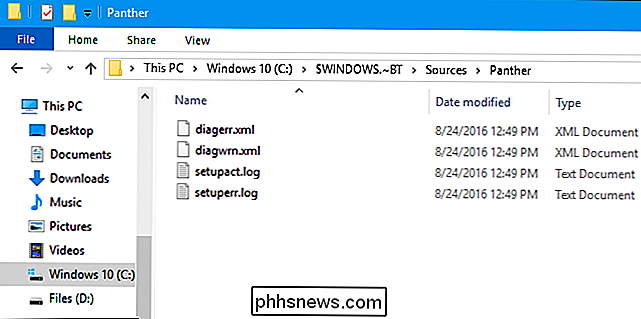
¿Puede eliminarlo, y cómo?
RELACIONADO: ¿Es seguro eliminar todo en el disco de limpieza de Windows?
Advertencia : si elija eliminar la carpeta $ WINDOWS. ~ BT en Windows 10, no podrá cambiar a la versión anterior de Windows 10 o la versión anterior de Windows instalada en su PC. La opción de volver a cargar tu PC en Configuración> Actualización y seguridad> Recuperación desaparecerá. Sin embargo, Windows 10 elimina automáticamente estos archivos después de diez días de todos modos.
Si desea eliminar estos archivos, puede hacerlo. Pero no debería simplemente eliminarlos de la manera normal. En su lugar, debe usar la herramienta Disk Cleanup incluida con la versión de Windows que esté utilizando.
Para hacerlo, acceda a la herramienta Liberador de espacio en disco y haga clic en "Limpiar archivos del sistema". Compruebe los siguientes elementos de la lista y elimínelos:
- Instalación (es) de Windows anteriores : elimina las carpetas $ WINDOWS. ~ BT y Windows.old en Windows 10.
- Archivos de instalación temporales de Windows : Esto borra la carpeta $ WINDOWS. ~ BT en Windows 7 y 8, y la carpeta $ WINDOWS. ~ WS en Windows 10.
Haga clic en "Aceptar" para eliminar los archivos.
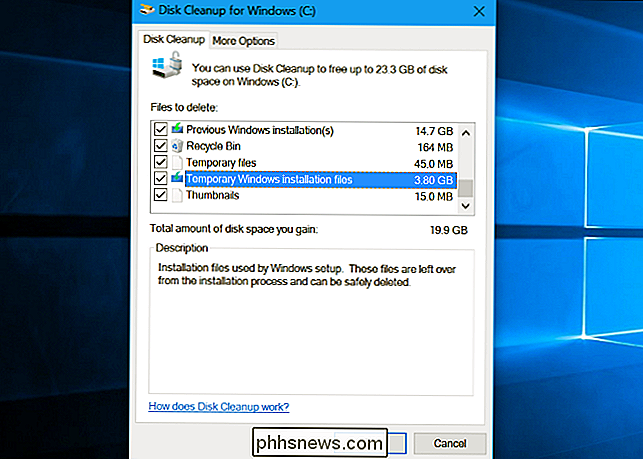
Si los $ WINDOWS. ~ La carpeta BT aún está presente después, es probable que solo contenga algunos archivos de registro de repuesto, o archivos de configuración ahora inútiles en Windows 7 u 8, y puede intentar eliminarlo manualmente desde el Explorador de archivos. Simplemente haga clic derecho y seleccione "Eliminar".

Cómo convertir una fila en una columna en una tabla de Microsoft Word
Ha creado una tabla en Word y comenzó a ingresar sus datos. Entonces, se da cuenta de que la tabla debe transponerse, lo que significa que las filas deben ser columnas y viceversa. En lugar de volver a crear la tabla y volver a ingresar manualmente los datos, hay una manera más fácil de hacerlo. RELACIONADO: Cómo convertir una fila en una columna en Excel de la forma más fácil Word no tiene una estructura -en la forma de transponer una tabla.

Cómo quitar, descifrar o romper una contraseña olvidada de Excel XLS
¿Ha olvidado su contraseña de Excel para un libro de trabajo o una hoja? ¿O alguien se fue de su oficina y olvidaron desbloquear un libro de Excel con una contraseña establecida en él? Si está atascado con un archivo XLS con una contraseña que necesita romper o descifrar, puede probar una pequeña utilidad pequeña que podría permitirle regresar a su archivo de Excel.Eliminar



